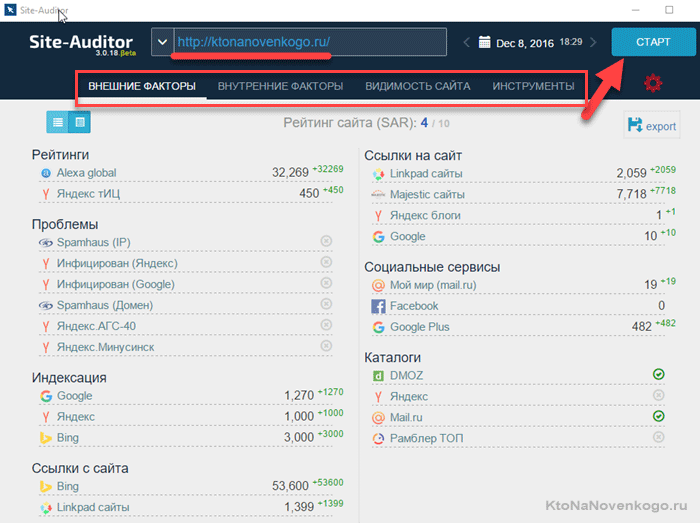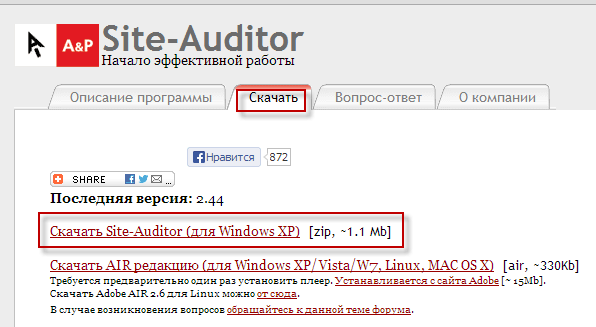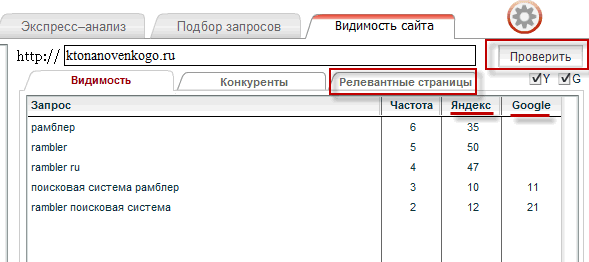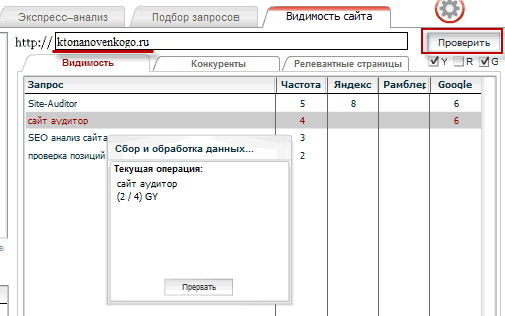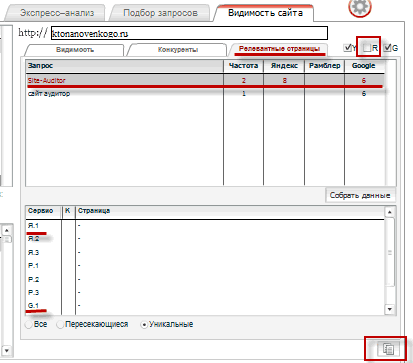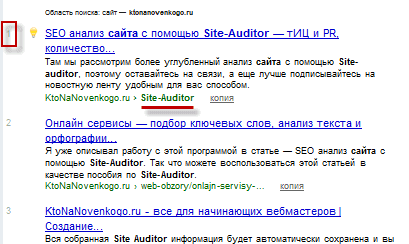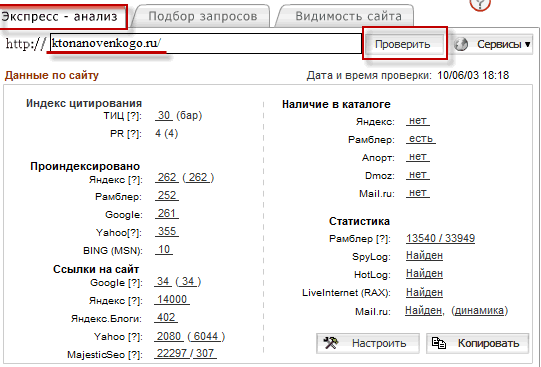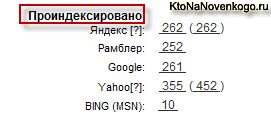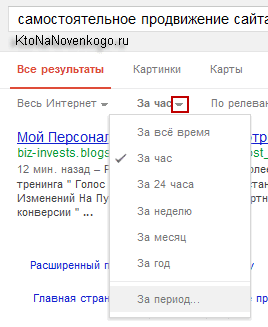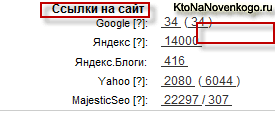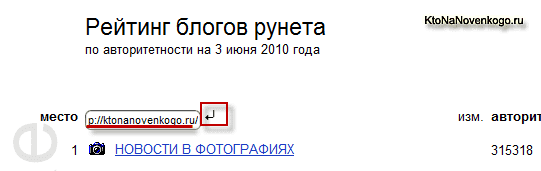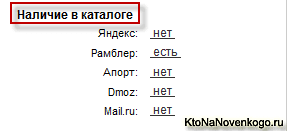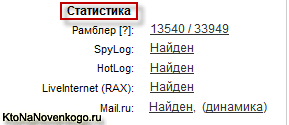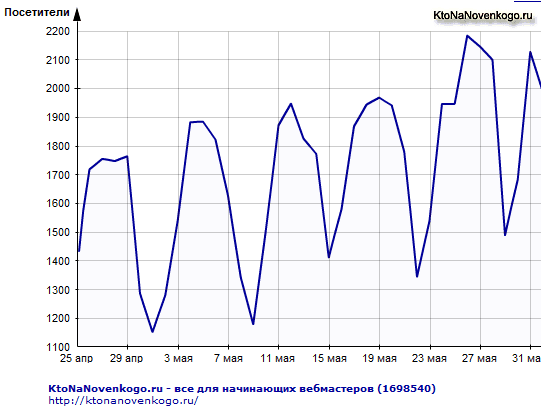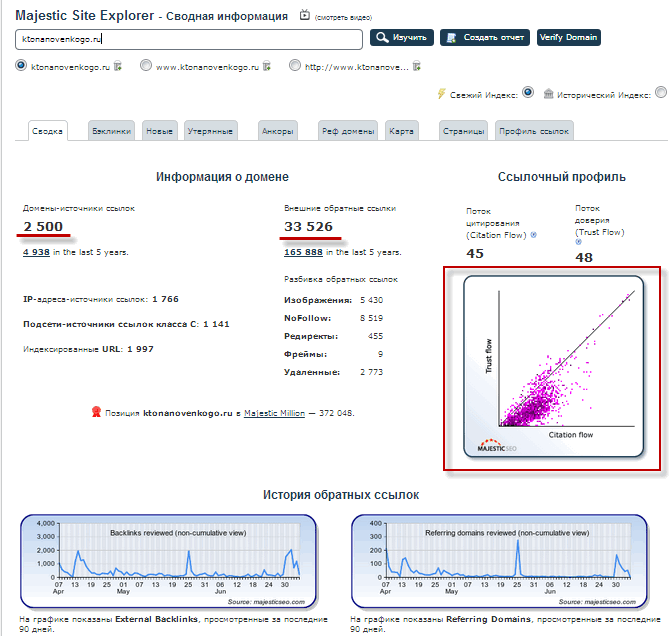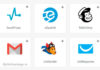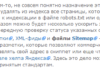Здрастуйте, шановні читачі блогу . Сьогодні я хочу поговорити про таку чудову безкоштовній програмі, як Site-auditor, яку створила і регулярно оновлює компанія «Ашманов і партнери».
Вона, на мій погляд, є практично ідеальною програмою для перевірки позицій сайту в пошукових системах і дуже зручна для того, щоб по-швидкому перевірити і провести SEO аналіз свого ресурсу.
Сайт-Аудитор дозволить вам відслідковувати різні SEO показники: перевірити Тіц, дізнатися значення Alexa Rank і визначити Page Rank для будь-якого ресурсу в інтернеті.
В купе це буде непоганим інструментом для самостійного просування сайту , бо при платному просуванні перевірка позицій та проведення Seo аналізу буде лежати на плечах найнятих вами сеошників.
Можливості встановлення програми Site-Auditor
Site-auditor вам навіть не потрібно буде встановлювати, достатньо просто завантажити. Але з допомогою нього ви зможете виконувати цілий комплекс дій, цілком достатній для непрофесійного вебмастера.
Можна швидко дізнатися про наявність або відсутність того чи іншого ресурсу в популярних каталогах (тут читайте про те, як додати сайт в Яндекс каталог Dmoz, Рамблер і т. д.), визначити відвідуваність сайту, якщо на ньому встановлені які-небудь лічильники і багато іншого.
Вся зібрана інформація буде автоматично збережено і ви завжди надалі зможете перевірити і порівняти поточні показники з тими, що були у цього ж ресурсу деякий час назад.
Програма зручна не лише для SEO аналізу, але і для перегляду показників ресурсів конкурентів або ж для пошуку вдалих схем в просуванні, спираючись на дані інших веб ресурсів.
Що примітно, майже всі числові значення, що дозволяє перевірити і визначити Site-auditor, клікабельні. Клацнувши по цифирькам, ви потрапите на сторінку зі списком зворотних посилань, або на сторінку статистики лічильника відвідувань, або ще кудись, куди вам треба чи не треба.
Завантажити її ви можете тут. Вона не вимагає установки і запускається прямо з завантаженого вами файлу site-auditor.exe.
Ця програма автоматично відслідковує наявні оновлення і при їх виявленні вам негайно повідомляє про це (див. на попередньому знімку вікна у правому верхньому куті). Перейшовши по вказаному посиланню ви отримаєте можливість завантажити нову версію Сайт-аудитора. Далі просто розпаковуєте архів і замінюєте старий экзешник новим.
Відразу після запуску відкриється вікно на вкладці під назвою «Експрес-аналіз», де ви зможете дізнатися багато нового про свого підопічного. Але я хочу почати розповідь з перевірки позицій сайту в пошукових системах (Яндекс, Google, Рамблер), т. до. саме цією можливістю я користуюся найчастіше останнім часом.
Раніше Аудитор мені потрібен був лише для відстеження показнику Тіц, Пр і т. п. А ось коли я відкрив для себе підбір ключових слів в Wordstat (читайте про складання семантичного ядра детальніше) і почав серйозно працювати зі статистикою пошукових запитів в Яндексі, то Site-auditor став для мене таким самим необхідним інструментом, як, наприклад, клавіатура.
Перевіряти позиції через нього дуже просто. Вводите список ключових слів, за якими ви писали статті і сподіваєтеся потрапити в Топ. Проганяє їх через Auditor і на виході вам буде показано займане вашим ресурсом місце в пошуковій видачі Яндекса і Гугла, а крім цього можна буде подивитися і ті сторінки вашого сайту, які є найбільш релевантними даними запитам.
Якщо вам зараз здається, що пробивання позицій є справою не потрібне, то смію вас застерегти — робити це потрібно, якщо ви хочете успішно розкрутити сайт самому .
Перевірка позицій сайту в пошукових системах
Якщо ви хочете перевірити позиції свого сайту за вже відомим вам пошуковим запитам, під які вже були оптимізовані деякі сторінки вашого проекту, то потрібно перейти на вкладку «Підбір запитів», вставити в область «Перевірити запит» один або кілька штук (кожен з них повинен розташовуватися в окремому рядку) і натиснути на кнопку-стрілку, розташовану праворуч:
В результаті вас перекине на наступну вкладку «Видимість сайту» програми Site-Auditor. Вам необхідно ввести URL адресу вашого ресурсу та натиснути на кнопку «Перевірити».
Власне, все. Через деякий час (що залежить від кількості запитів, по яким ви хочете дізнатися позиції) вам буде надано звіт про поточних місцях займаних вашим сайтом в Яндекс або Google (галочки під кнопкою «Перевірити» дозволяють вибрати одну або обидві пошукові системи).
Клацнувши по номеру позиції (циферке) ви потрапите на сторінку видачі Яндекса або Гугла і зможете дізнатися, яка саме сторінка вашого ресурсу (найбільш релевантна цим запитом) займає дану позицію.
Але прокручувати пошукову видачу не завжди зручно, тому для того, щоб дізнатися теж саме, але більш швидким способом, досить буде клацнути по цьому запиту мишкою і перейти на вкладку «Релевантна сторінка».
Клацнувши по посиланнях Я1 і G1 побачите найбільш релевантну сторінку (вона буде займати ту позицію в пошуковій видачі, яку і визначив Сайт-Аудитор ), відповідно, в Яндексі і Google. Найбільш релевантна сторінка буде мати номер один в списку:
Для отримання коректних результатів вийдіть попередньо у використовуваному браузері зі своїх акаунтів в цих системах пошуку, інакше вгорі списку буде зовсім не те (персональна видача, як ви самі розумієте).
Результати перевірки позицій і відповідні запитам релевантні сторінки ви можете скопіювати в буфер обміну з цієї програми у вигляді списку, клацнувши по кнопці-листах у нижньому правому куті.
Для того, щоб визначити, які дані потраплять в скопійований звіт, ви можете зайти в налаштування, натиснувши по кнопці-шестірні в правому верхньому куті. Потрібні поля ви знайдете на бічних вкладках «Видимість» — «Параметри копіювання».
Це все, що стосувалося визначення позицій через Site-Auditor. Але ця програма має можливість ще і допомогти вам у підборі потрібних ключових слів. Для цього, після введення початкового запиту на вкладці «Підбір запитів», вам потрібно буде натиснути на кнопку «Перевірити». У результаті у вікні «Параметри запиту» отримаєте результати парсинга з Яндекс Вордстата (посилання див. трохи вище).
Ті ключові слова, які вас зацікавлять, ви зможете перемістити в праве вікно «Обрані запити» і перевірити позиції для вашого сайту, натиснувши на кнопку-стрілку, яка розташована праворуч.
Загалом все здорово, якщо б парсинг Яндекс Вордстата не вимагав би введення коду капчі. Загалом, я для цих цілей використовую інші програми (Кейколектор або його молодшого брата з непристойною назвою), а в Аудиторові здійснюю тільки перевірку (визначення) позицій і в цьому плані він мене влаштовує на 200%.
SEO аналіз і перевірка показників Сайт-Аудиторові
Згадана на початку публікації вкладка «Експрес-аналіз» є основною в цій програмі і саме тут зосереджені основні інструменти з проведення SEO аналізу (тут я писав про онлайн сервіси для SEO аналізу сайту), якими регулярно користуюся.
Дана програма, як я вже згадував, є безкоштовною, але абсолютно безкоштовним, як відомо, буває тільки сир в мишоловці, тому і вона випускається не альтруїстами, бо буде показувати внизу свого вікна невеликий рекламний блок, який, однак, зовсім не заважає роботі.
Аудитор не вимагає яких-небудь попередніх налаштувань для роботи з вкладкою «Експрес-аналіз». Вам достатньо лише ввести адресу (URL) свого або будь-якого іншого ресурсу у верхнє поле «http://» і натиснути на розташовану поруч кнопку «Перевірити».
На час проведення аналізу посередині вікна програми з’явиться табличка «Збір і обробка даних…», а в основному її вікні будуть поступово з’являтися значення показників для просування зазначеного вами ресурсу. Ви можете перервати цей цікавий процес у будь-який час, натиснувши на відповідну кнопку.
Коли табличка зникне, ви зможете не тільки уважно вивчити всі зібрані дані, але і перейти за гіперпосиланнями і у вікні браузера побачити більше інформації про кожному конкретному показнику. Але про все по порядку.
В області «Індекс цитування» наводяться значення тіц (тематичного індексу цитування Яндексу) і PR (PageRank від Google) для вказаного сайту. Це дві основних пузомірки в рунеті. В області «Проіндексовано» ви можете побачити, скільки вебсторінок вашого ресурсу знаходиться в індексах найбільш відомих пошукових систем.
Це досить важливий показник, бо користувачі, які приходять на ваш ресурс з пошукових систем, будуть складати левову частку від загального числа відвідувачів (це так званий пошуковий трафік). Відповідно, чим більше ваших документів знаходяться в індекс пошуковиків (ці сторінки беруть участь в пошуку), тим краще і тим більше трафіку ви зможете залучити.
Але просто велика кількість документів в індексі, звичайно ж, не гарантують високу відвідуваність ресурсу. Важливо не тільки кількість, але і їх якість. Документи, що не мають якоїсь цінності для користувачів пошукових систем, будуть перебувати на таких далеких позиціях у видачі, що до них навряд чи хто добереться.
Але в той же час, кількість проіндексованих вебсторінок теж має велике значення і побічно показує, що ваш проект принаймні не потрапив під фільтр або ж бан який-небудь з пошукових систем.
До речі, в Google існує два індекси — один основний, а інший, так званий, Supplemental Index. Так от з тих сторінок, які потрапили в Supplemental Index, пошук вестися не буде, а значить і пошукового трафіку ці документи вам залучити не зможуть. Про те, як подивитися, скільки сторінок потрапило в сопливий індекс Google і що може призвести до потрапляння туди, читайте у цій статті.
Як я вже згадував вище, якщо після проведення SEO аналізу і перевірки клацнути Site Auditor за цифирькам навпроти потрібної вам пошукової системи, то ви потрапите на видачу цього пошуковика, де будуть наведені всі ваші документи, що знаходяться в його індексі.
Я, наприклад, після публікації нової статті регулярно здійснюю перевірку їх індексацію в Яндексі та Google (інші пошукові системи в рунеті мають занадто малу частку), просто перейшовши за посиланням з цих цифр в області «Проіндексовано».
Насправді все банально і я писав про те, як все це можна подивитися без програм в статті про те, як правильно гуглити. Для отримання тих самих результатів достатньо в пошуковому рядку набрати:
site:
У тій же статті я писав, що для того, щоб перевірити останні додані сторінки, можна скористатися системою фільтрів, розташованої над результатами пошуку.
Я зазвичай здійснюю перевірку або «За 24 години», або «За тиждень», для того, щоб відстежити останні додані в індекс документи. На жаль, у Яндекса немає таких зручних інструментів, тому доводиться шукати нову статтю з її заголовку, попередньо поставивши галочку під формою пошукового запиту «на блозі: ».
Зворотні посилання, наявність в каталогах і відвідуваність
В області «Посилання на сайт» програма відображає кількість беклінків, провідних на зазначений ресурс, які змогли зібрати різні пошукові системи і спеціалізовані сервіси (МаджестикЅЕО і Соломоно).
Природно, що чим їх більше, тим буде краще, бо зворотні посилання для пошуковиків є мірилом надійності проекту. Від їх кількості та якості буде залежати значення показників тИЦ і PR. Якщо беклінків проставлялися не просто так, а з розумом, то і на відвідуваність вони можуть дуже істотно вплинути (у бік збільшення, сподіваюся).
Клацнувши по цифирькам можна перейти до списку цих самих зворотних посилань. Дуже багато цікавого можна дізнатися, аналізуючи їх для різних сайтів. Наприклад, можна спробувати отримати беклінків з тих же проектів, які посилаються на конкурента або колегу по цеху.
Окремо варто сказати про поле «Яндекс.Блоги Site Auditor». Тут наведені всі беклінків, які були проставлені на ваш веб-проект з блогів і форумів, які зміг знайти Яндекс, причому враховуються і ваші статті на своєму ж сайті, а іноді і ж ваші коментарі на своєму блозі. Тут враховуються так само і посилання з Твіттера.
Наскільки я розумію, це кількість беклінків безпосередньо впливає на позицію вашого блогу в глобальному рейтингу блогів рунету від Яндекса (у ньому беруть участь на даний момент вже більше 18 мільйонів проектів). У всякому разі я такий зв’язок спостерігаю.
Якщо ваш блог ще не додано до рейтингу Яндекса, то додайте його, перейшовши сюди. Якщо ви вже берете участь у ньому, то для того, щоб подивитися займане місце, вам потрібно буде тут ввести в полі «місце» свій Урл і натиснути «Enter», розташований поруч або ж на клавіатурі:
В області «Наявність у каталозі» програми Site-auditor відображається присутність і відсутність зазначеного проекту в найбільш популярних глобальних каталогах (тут я писав, як потрапити до них: Яндекс, Рамблер Top100, Апор, DMOZ і Mail.ru):
При клацанні по посиланню «Є» або «Немає» ви зможете перейти на сторінку цього каталогу.
В області «Статистика» відображається інформація про наявність на вказаному ресурсі лічильників відвідувань Mail.ru, LiveInternet), OpenStat, HotLog, топ майл.ру і Рамблер Top100.
Якщо який-небудь лічильник відвідувань на досліджуваному вебсайті є, то буде виведено напис «Знайдений», а якщо він відсутній, то буде виведено «Ні». Крім цього, для деяких з них відобразиться зібрана інформації про відвідуваність цього ресурсу.
Клацнувши по напису «Знайдений», розташованої навпроти назви лічильника Сайт-аудиторові, ви потрапите в його статистику. Якщо її перегляд не закритий паролем, то зможете детально вивчити його відвідуваність, проаналізувати джерела трафіку і отримати масу іншої інформації, яка вам може знадобитися для просування.
При наявності лічильника Mail.ru у вас буде можливість перейти на сторінку з графіком динаміки зміни відвідуваності цього проекту, натиснувши на посилання «Динаміка» у вікні Site Auditor.
Графік лічильника Mail.ru дуже наочний і надає можливість переглядати динаміку зміни з кроком в день, тиждень або місяць.
За замовчуванням пропонується крок дорівнює одному дню і для того, щоб вибрати, наприклад, крок на тиждень, вам потрібно буде перейти вниз вікна і вибрати потрібний вам крок з випадаючого списку.
Графік з кроком в один тиждень мені здається найбільш наочним, в плані зміни динаміки зростання в довгостроковій перспективі, у той час як з кроком в один день — дуже добре показує зміну динаміки відвідуваності по днях тижня.
Ще дуже цікавими мені здалися дані з графи Маждестик Сео. Клацнувши по цифирькам ви отримаєте досить наочну картину бэклинкам.
Зліва показано число посилаються доменом, а праворуч — загальна кількість беклінків (з одних і тих самих доменів може бути море посилань). Внизу показані графіки приросту посилальної маси по доменах і загального їх числа. Там дуже чітко можна відстежити сплески.
Ну, і в правій верхній частині ви побачите наочне розподіл зворотних посилань щодо їх трастовості (вагомості в очах пошуку). Чудовий сервіс.
Удачі вам! До зустрічей на сторінках блогу